
Vuodesta 2007 lähtien tapaa, jolla dokumentteja tallennetaan laitteillemme, on mullistanut DropBoxin saapuminen; yritys on suunnitellut Python-ohjelman kanssa DropBox käyttämällä pilvitallennustekniikkaa
Tämä palvelu tietojen tallentamiseksi on monialustainen, koska sitä voidaan käyttää Androidissa ja iOS: ssä, puhuen mobiilikäyttöjärjestelmistä. kuten on myös saatavilla Windows ja Mac, antamalla käyttäjälle pääsy kaikkiin tiedostoihinsa riippumatta siitä, mikä laite tai laitteet heillä on.
Tällä hetkellä DropBoxilla on yli 500 miljoonaa käyttäjää ympäri maailmaa, ja se on saatavana espanjaksi, englanniksi ja seitsemällä muulla kielellä. mukaan lukien perinteinen kiinalainen kieli ja erilaiset suunnitelmat kunkin käyttäjän ominaisuuksien mukaan, kuten ilmainen tili, joka tarjoaa jopa 16 Gt, a Pro-tili ja sellainen, joka on suunnattu yrityksille, joissa on 1 Tt ja 5 Tt. Tämän alustan kautta voit ladata ja jakaa tiedostoja muiden käyttäjien kanssa.
Koska sillä on synkronointitoimintoja, jotka voivat olla paikallisen verkon kautta; ne voivat tapahtua myös käyttäjän valinnan kautta. Valitaan joko kansiot vastaavilla alikansioilla tai tiedostot, jotka sinulla on oltava käsillä useammassa kuin yhdessä laitteessa; ja tapa tehdä se on hyvin yksinkertainen.
Ennen kuin synkronoit kalenterin, sinun on ladattava ja asennettava DropBox-sovellus ilmaiseksi, jolloin voit käyttää sitä milloin tahansa. ja valitse sitten Sovelluskeskus -sovelluksessa sivupalkin vasemmalla puolella olevan DropBoxin sovellusten ja tiedostojen hakutoiminto.
Jos se ei näy ensi kertaa, sinun on kirjoitettava se hakupalkkiin, jotta voit linkittää sen helposti. Toinen vaihtoehto, jota voit käyttää ilman erillisiä sovelluksia tietokoneellasi, on luoda symbolisia linkkejä synkronoinnin suorittamiseksi.
Sinun on kirjoitettava seuraava Terminaliin yksinkertaisilla vaiheilla ilmoita, mihin almanakkajärjestelmä on tallennettu. Ensimmäinen on komento mv ~ / library / calendars ~ / Dropbox / ja toinen komento, joka sinun on annettava Mac-tietokoneellesi, on In-s ~ / DropBox / Calendars / ~ / Library / Calendars, jolloin ne voidaan linkittää tähän tavalla.
Sinun on toistettava tämä prosessi jokaisessa Macissa, jossa haluat nähdä almanachisi, koska näiden symbolisten linkkien kautta; se antaa käyttöjärjestelmän tietää mistä löytää etsimämme; Muista, että kun käytämme DropBoxia, meillä on ikään kuin meillä olisi useita ikkunoita samassa tietokoneessa.
Mikä on symbolinen linkki?
Englanniksi ne tunnetaan nimellä Symboliset linkit, ja ne ovat yksinkertaisesti vaihtoehto, jonka käyttöjärjestelmä antaa sinulle tiedoston uudelleenohjaamiseksi; DropBox pystyy tunnistamaan sen helpommin ja voi näyttää mitä tarvitset kaikilla laitteillasi, kuten tässä tapauksessa iCal.
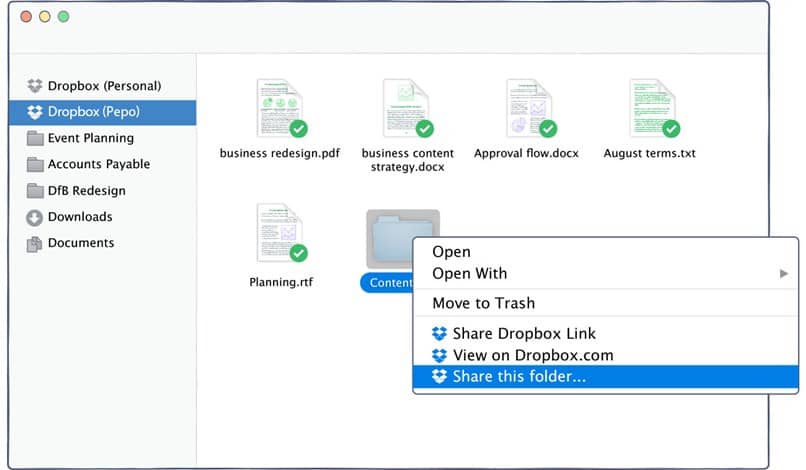
Esimerkiksi aiemmin mainitsemassamme symbolisessa linkissä se jaetaan seuraavasti: Ensinnäkin ’In-s’ on komento, joka antaa tilauksen tietokoneellemme, jota seuraa nimi ja sijainti: ’~ / Dropbox / Calendars / ja lopuksi uudelleenohjattava tiedosto: ’~ / library / calendars’.
Muut linkitettävät kalenterit
ICalin lisäksi voit linkittää Google tai Outlook, riippuen siitä, kumpi tunnet parhaiten; Ja yksinkertaisin asia on, että sama DropBox-sovellus opastaa yksityiskohtaisesti, miten se tehdään, koska sen monimutkaisuus on heikko.
Kirjaudu ensin sisään, kuten mainitsimme tämän artikkelin alussa. siirry sovelluksessa ja sen jälkeen asetuksiin, joissa napsautat linkitettyjä sovelluksia; Se antaa sinulle mahdollisuuden lisätä haluamasi kalenteri, kaikki tämä helposti ja nopeasti.
Tiedostojen synkronoinnin käyttö on suojattua ja salattua, ja sen avulla voit käyttää tapahtumia tai muistutuksia paremmin ja hallita niitä mieluummin haluamastasi kalenterista; kuten käytön symbolisia linkkejä, koska ne eivät tarvitse ulkoisia sovelluksia.